تحديث 2024 أبريل: توقف عن تلقي رسائل الخطأ وإبطاء نظامك باستخدام أداة التحسين الخاصة بنا. احصل عليه الآن من الرابط التالي
- تحميل وتثبيت أداة الإصلاح هنا.
- دعها تفحص جهاز الكمبيوتر الخاص بك.
- الأداة بعد ذلك إصلاح جهاز الكمبيوتر الخاص بك.
إذا واجهت خطأً في شاشة زرقاء فجأة يشير إلى ملفات mfewffpk.sys وملفات epfwwwfp.sys ، فقد تساعدك هذه الرسالة. يتم إنشاء كلا الملفين بواسطة برنامج تابع لجهة خارجية. يتم إنشاء الملف mfewffpk.sys بواسطة برنامج أمان McAfee ، بينما يتم إنشاء الملف epfwwfp.sys بواسطة ESET Antivirus. هذه الملفات عبارة عن ملفات بقايا وأحيانًا تمنع تحديث Windows 10.

بالإضافة إلى حظر تحديثات Windows 10 ، لا يزال من الممكن أن تتسبب هذه الملفات في ظهور خطأ شاشة زرقاء بعد الترقية ، مما يجعل جهاز الكمبيوتر الذي يعمل بنظام Windows 10 غير قابل للاستخدام. إذا تلقيت خطأ شاشة زرقاء بسبب أحد هذه الملفات ، فسترى رسالة خطأ مرتبطة بها تقول: "سائق IRQL ليس أقل أو متساوي". لتصحيح خطأ الشاشة الزرقاء هذا ، يمكنك الرجوع إلى الاقتراحات أدناه ، ولكن قبل القيام بذلك ، يجب عليك أولاً إنشاء نقطة استعادة للنظام ، حيث يمكن أن تساعدك في إلغاء التغييرات غير المرغوب فيها. بالإضافة إلى ذلك ، تأكد من بدء تشغيل الكمبيوتر في الوضع الآمن من خلال اتصال الشبكة قبل استكشاف الأخطاء وإصلاحها.
حذف ملف McAfee Mfewfpk.sys.

أولاً ، قم بتنزيل أداة إزالة منتج McAfee لإلغاء تثبيت برنامج أمان McAfee.
بعد التنزيل ، قم بتشغيله واتبع الإرشادات التي تظهر على الشاشة. انقر فوق "التالي" ، ثم انقر فوق "التالي" مرة أخرى بعد التحقق من زر الاختيار لقبول شروط الاستخدام.
أعد تشغيل جهاز الكمبيوتر الخاص بك ومعرفة ما إذا كان هذا يحل مشاكلك.
إذا كنت لا تزال تتلقى الموت الزرقاء ، استخدم CMD لحذف الملف.
تحديث أبريل 2024:
يمكنك الآن منع مشاكل الكمبيوتر باستخدام هذه الأداة ، مثل حمايتك من فقدان الملفات والبرامج الضارة. بالإضافة إلى أنها طريقة رائعة لتحسين جهاز الكمبيوتر الخاص بك لتحقيق أقصى أداء. يعمل البرنامج على إصلاح الأخطاء الشائعة التي قد تحدث على أنظمة Windows بسهولة - لا حاجة لساعات من استكشاف الأخطاء وإصلاحها عندما يكون لديك الحل الأمثل في متناول يدك:
- الخطوة 1: تنزيل أداة إصلاح أجهزة الكمبيوتر ومحسنها (Windows 10 ، 8 ، 7 ، XP ، Vista - Microsoft Gold Certified).
- الخطوة 2: انقر فوق "بدء المسح الضوئي"للعثور على مشاكل تسجيل Windows التي قد تسبب مشاكل في الكمبيوتر.
- الخطوة 3: انقر فوق "إصلاح الكل"لإصلاح جميع القضايا.
DEL / F / S / Q / A “٪ systemroot٪ \ System32 \ drivers \ mfewfpk.sys”
يمكنك بعد ذلك حل المشكلة من خلال مكتب المساعدة الخاص ببرنامج الأمان.
حذف الملف Epfwwfp.sys من Eset
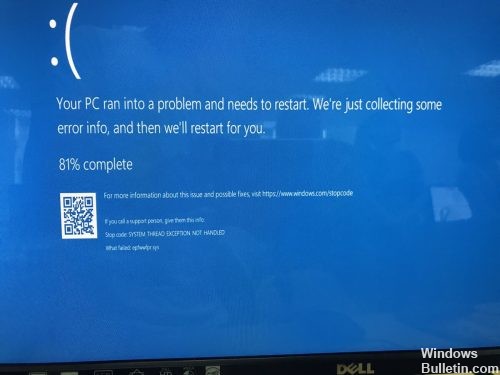
يجب علينا إزالة تثبيت ESET باستخدام إحدى الطرق التالية ، ثم افتح PowerShell لضمان حذف الملف.
هناك طريقتان لحذف ESET:
1: إذا كان لديك برنامج إلغاء التثبيت متاحًا ، على سبيل المثال IOBit Uninstaller ، فسنستخدمه لأنه يجب حذف جميع الملفات ، بما في ذلك ، على أمل ، مشكلة Epfwwfp.sys.
2: ESET AV Remover يمكن حذف أي تطبيق مكافحة الفيروسات. على الرغم من أنه (لأي سبب من الأسباب) تم تصميمه لإلغاء تثبيت جميع تطبيقات مكافحة الفيروسات الموجودة قبل تثبيت ESET ، إلا أنه يمكن أيضًا حذفها كما تخيلت ، ESET.
ثم يجب عليك فتح PowerShell واكتب:
DEL / F / S / Q / A "٪ systemroot٪ \ System32 \ drivers \ epfwwfp.sys"
بما في ذلك العروض. اضغط على مفتاح Enter. قد تتلقى رسالة خطأ إذا كنت قد استخدمت برنامج إلغاء التثبيت الذي قام بالفعل بحذف Epfwwfp.sys. إعادة التشغيل والمشكلة يجب حلها.
إصلاح قلم الكمبيوتر

لإصلاح سجل الكمبيوتر ، يجب تشغيل وظيفة أداة مساعدة Windows sfc / scannow. للقيام بذلك:
- افتح موجه الأوامر مع امتيازات المسؤول.
- افتح قائمة ابدأ وانقر بزر الماوس الأيمن على موجه الأوامر -> حدد تشغيل كمسؤول.
- بعد فتح سطر الأوامر ، اكتب sfc / scannow.
- يستغرق هذا الأمر بضع دقائق لمسح جهاز الكمبيوتر الخاص بك.
- بمجرد اكتمال التنفيذ ، أغلق موجه الأوامر.
تحديث برامج تشغيل محول الشبكة

- انقر فوق Windows + R ، اكتب devmgmt.msc ، ثم اضغط على Enter.
- يمكنك أيضًا النقر بزر الماوس الأيمن فوق الزر Windows وتحديد "إدارة الأجهزة".
- عند فتح "إدارة الأجهزة" ، قم بتوسيع قسم محولات الشبكة.
- انقر بزر الماوس الأيمن على محول الشبكة (محول شبكة Intel هو الأكثر تضرراً) وحدد Update Software Driver.
الخلاصة
ليس من الجيد أبدًا ترك الملفات من البرنامج ، خاصة برامج مكافحة الفيروسات. من المعروف أن العديد من هذه المنتجات ، بما في ذلك McAffee ، تكتب رمزًا فظيعًا في منتجاتها ، وقد يؤدي ذلك إلى مشكلات مثل هذه. كل ما عليك القيام به هو اتباع الخطوات المذكورة أعلاه ، وسوف تتخلص من المشكلة في أي وقت من الأوقات.
https://acersupportnumber.com/fix-driver-irql-not-less-or-equal-bsod-in-acer/
نصيحة الخبراء: تقوم أداة الإصلاح هذه بفحص المستودعات واستبدال الملفات التالفة أو المفقودة إذا لم تنجح أي من هذه الطرق. إنه يعمل بشكل جيد في معظم الحالات التي تكون فيها المشكلة بسبب تلف النظام. ستعمل هذه الأداة أيضًا على تحسين نظامك لتحقيق أقصى قدر من الأداء. يمكن تنزيله بواسطة بالضغط هنا

CCNA، Web Developer، PC Troubleshooter
أنا متحمس للكمبيوتر وممارس تكنولوجيا المعلومات. لدي سنوات من الخبرة ورائي في برمجة الكمبيوتر واستكشاف الأخطاء وإصلاحها وإصلاح الأجهزة. أنا متخصص في تطوير المواقع وتصميم قواعد البيانات. لدي أيضًا شهادة CCNA لتصميم الشبكات واستكشاف الأخطاء وإصلاحها.

